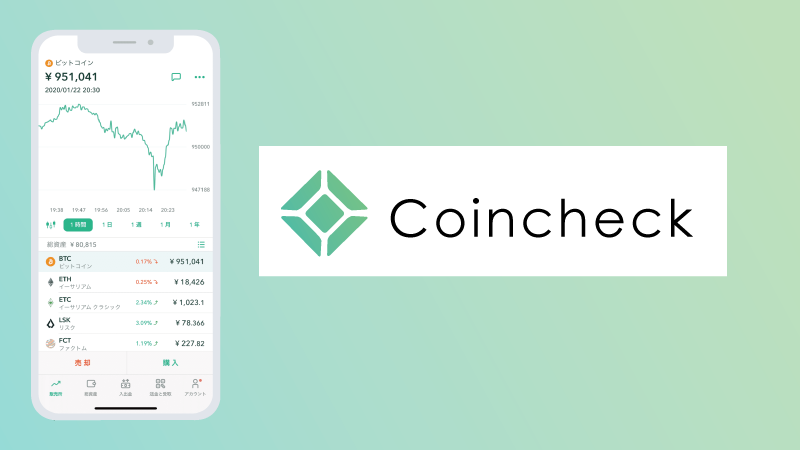
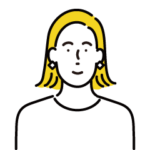
仮想通貨を始めたいけど何からすればいいかわからない・・・

コインチェックの口座開設ってどうやってやるの?
という方向けに口座開設の方法をご紹介します。
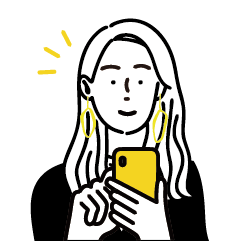
口座開設方法は2つ。
アプリとブラウザがあります。アプリの方が簡単でおすすめです。
- アカウント作成
- SMS認証・本人確認
- 2段階認証を設定
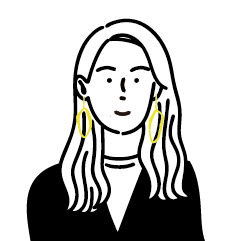
アプリの登録は10〜15分でできます。
コインチェックの口座開設の手順を画像付きでわかりやすく解説していきます。
コインチェックに口座開設できるのは、日本に住んでいる本人確認可能な人です。
下記の人は口座開設ができません。
- 18歳未満
- 75歳以上
- 日本国外に住んでいる人
口座開設に必要なものはこちらです。
本人確認書類はこちらが使用可能です。
では、はじめてみましょう。
アカウントを作成する
まずは、公式サイトに行きましょう。
公式サイトの「口座開設(無料)」をクリックします。
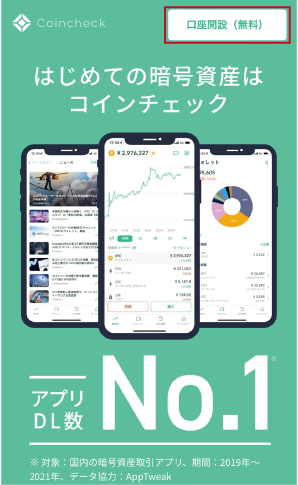
こちらから登録すると今なら1000円もらえます。
メールとパスワードを登録する
メールアドレス・パスワードを入力して「登録する」をクリックします。
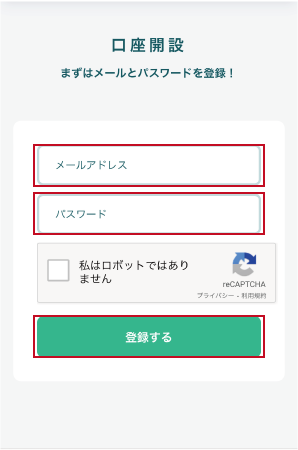
登録したメールアドレスにコインチェックからメールが届きます。
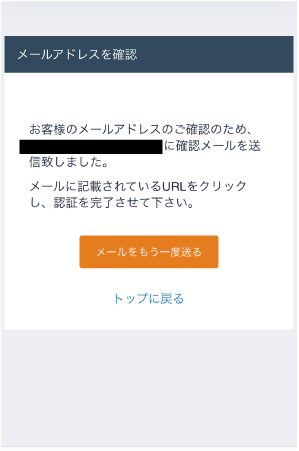
アプリのダウンロード・ログイン
英語できました。
内容を確認してURLをクリックします。
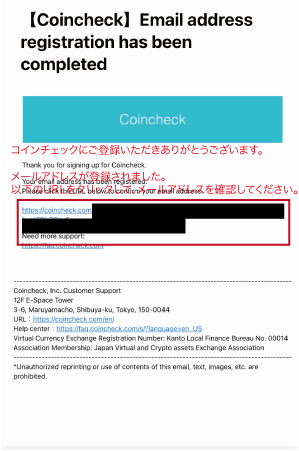
メールアドレス・パスワードを入力して「メールアドレスでログイン」をクリックします。
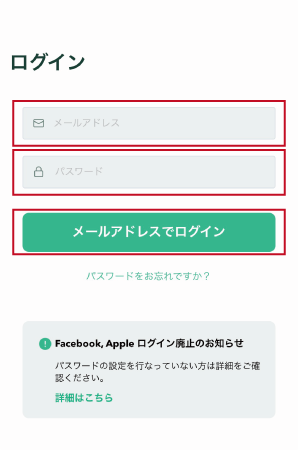
また英語できました。
メールに戻り、内容を確認URLをクリックしてログインします。
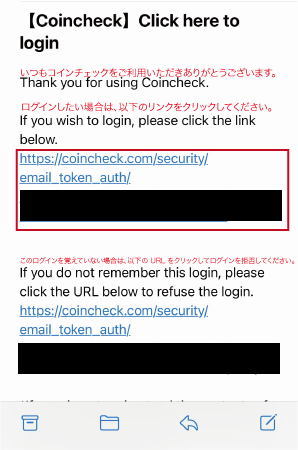
アプリをダウンロード
コインチェックアプリをダウンロードします。
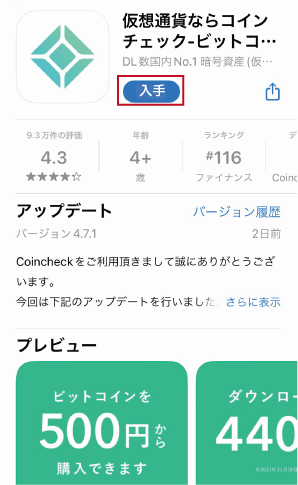
ブラウザの画面に戻るとこちらの画面になります。
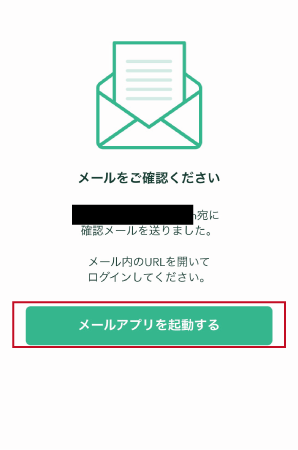
またまた英語できました。
ログインの成功を伝えるメッセージです。
確認しておきましょう。
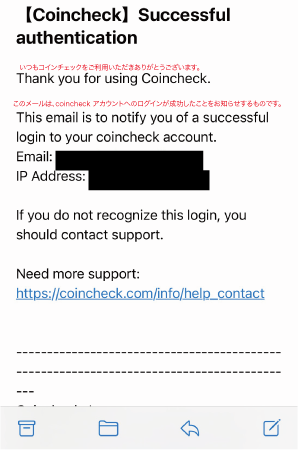
ブラウザに戻り、「アプリをひらく」をクリックします。
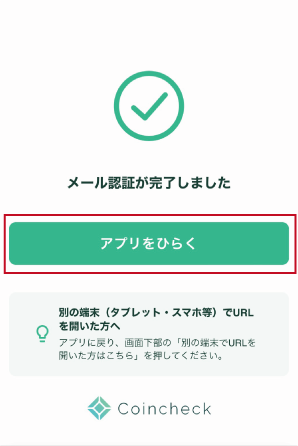
各種重要事項の確認
下の「本人確認」をクリックします。
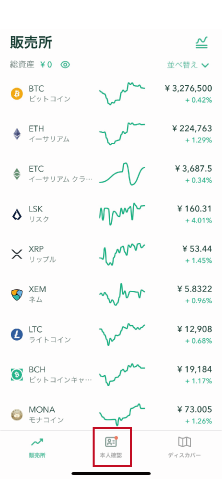
重要事項を確認し「同意する」をクリックします。
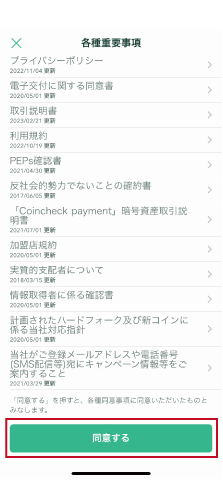
SMS承認・本人確認
電話番号確認→基本情報入力→本人確認の提出の順番になります。
電話番号を入力し、「次へ」をクリックします。
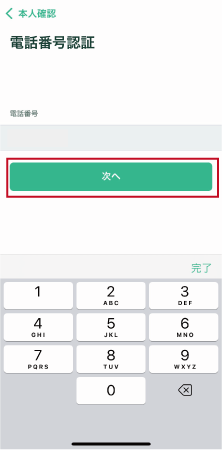
SMSに送られてきた6桁の認証コードをアプリに入力して「認証」をクリックします。
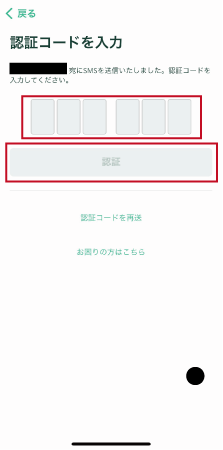
基本情報を入力します。
全て入力したら「次へ」をクリックします。
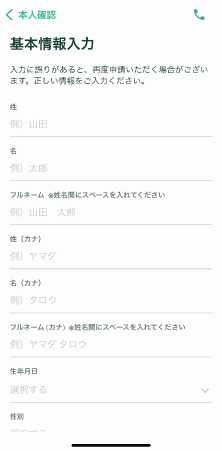
本人確認をします。
お好みの確認方法でOKです。
運転免許書で進めていきます。
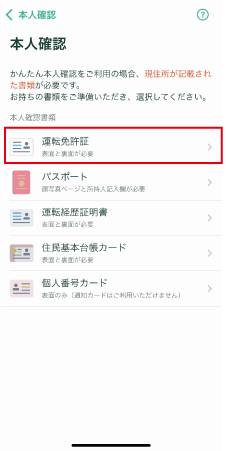
住所が記載されている本人確認証を選択の場合「はい」をクリックします。
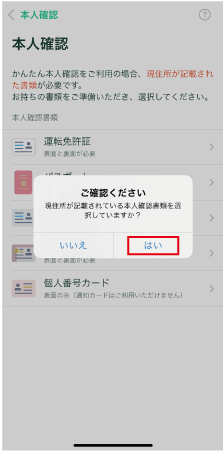
- 運転免許証
- パスポート
- 在留カード
- 特別永住者証明書
- 運転経歴証明書
- 住民基本台帳カード
- 個人番号カード
こちらの画面になったらメールを確認します。
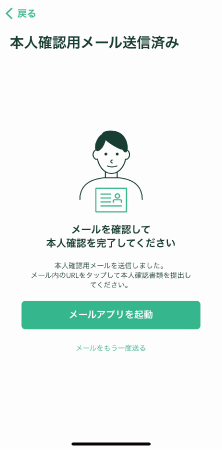
メールが届くので、そちらから本人確認書類を提出します。
わかりやすい動画があるので参考にしてください。
審査開始
こちらの画面になったら、本人確認中です。
しばらく待ちましょう。
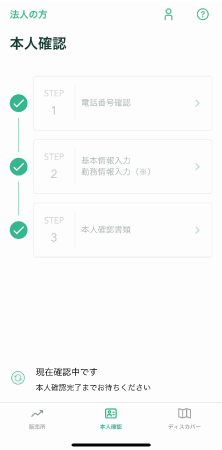
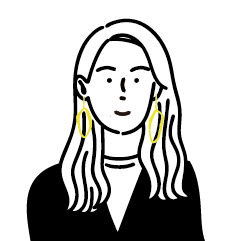
本人確認完了のお知らせがメールで届きます。私の場合は、半日ほどで完了しました。
口座開設完了
審査終了後、と口座開設完了のメールが届きます。
混雑状況によりますが早ければ即日、遅くて5日程で審査は完了します。
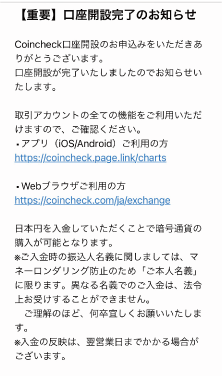
2段階認証設定
アプリを使って2段階認証を必ず設定をしましょう。
第三者によるログインや送金を防止するために、設定しておくと安全です。
Google Authenticatorアプリをダウンロードします。

コインチェックアプリを開き、「ウォレット」をクリックすると下記画面になります。
続いてアカウントアイコンをクリックします。
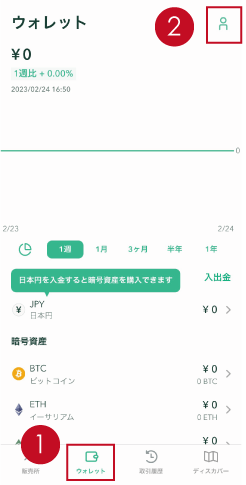
2段階認証設定をクリックします。
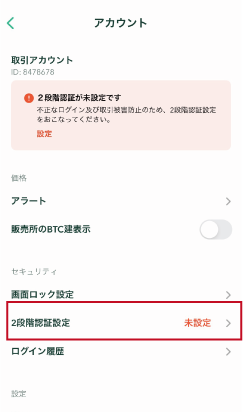
セットアップキーをコピーして「認証アプリ起動」をクリックします。
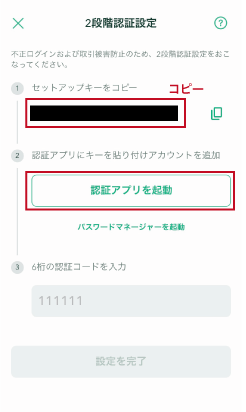
Google Authenticatorを選択します。
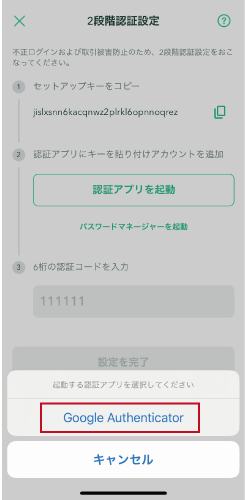
セットアップキーを入力をクリックします。
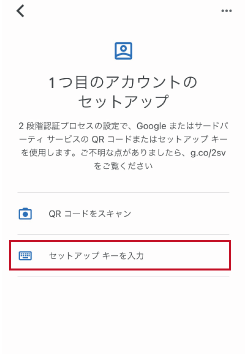
アカウント名に「コインチェック用」、キーに先ほどコピーしたセットアップキーを貼り付けます。
アカウント名は、「コインチェック用」や「coinchek」など自分でわかりやすい名前でOKです。
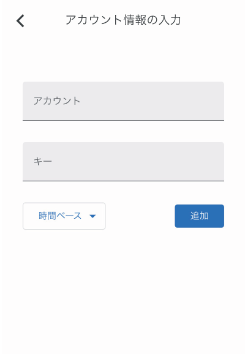
数字が出てきたら長押しでコピーします。
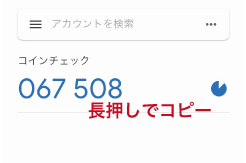
コインチェックアプリに戻り、コピーした6桁のコードを貼り付けます。
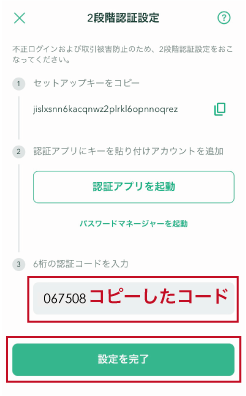
「設定を完了」をクリックし、アカウントの2段階認証設定が「設定済み」になっていたら設定完了です。
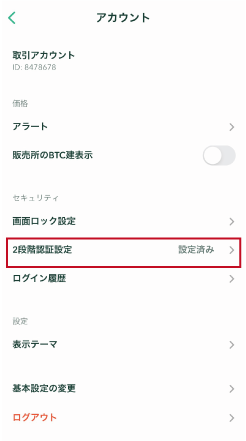
以上でコインチェック口座開設と初期設定はすべて完了です。
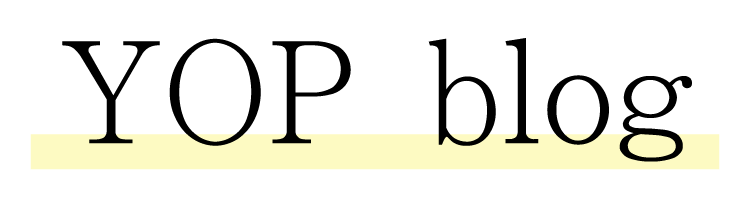




コメント